С каждым днем внешние HDD и SSD становятся все популярнее. Это совершенно неудивительно, ведь эта небольшая коробочка может вмещать в себя огромное количество информации – до 1-6 терабайт! Для сравнения, сегодня не каждый ПК имеет даже внутренний винчестер на 1ТБ.
Но что делать, когда ваш компьютер или ноутбук не видит внешний жесткий диск? В этой статье мы разберемся, почему это случается, и как правильно решить данную проблему.
- Недостаток питания
- Если не определяется новый внешний жесткий диск
- Еще один вариант, почему ноутбук не распознает новый винчестер: он не отформатирован
- Отсутствие драйверов – еще одна самая распространенная причина
- Если не отображается старый внешний HDD
- Присутствие на ПК вирусов
- Физические неисправности
- Комментарии пользователей
Недостаток питания
Первым делом нужно проверить, достаточное ли напряжение подается на устройство. Возможно, проблема кроется в том, что жесткий диск подключен через переходник, к которому подсоединены слишком много устройств. Стоит попробовать подключить диск напрямую к устройству и проверить его работоспособность.
Если не определяется новый внешний жесткий диск
В этой ситуации имеется в виду переносной накопитель, который вы только приобрели и впервые подключили к ПК. Первое, что нужно сделать:
1. Заходим Панель управления/Убеждаемся, что в меню «Просмотр» выбран пункт «Мелкие значки»/Администрирование.
2. Далее «Управление компьютером».
3. В левой колонке переходим в меню «Управление дисками».
4. Ждем 5-10 сек, пока произойдет обновление конфигурации, после чего отобразятся и внутренние, и внешние носители, которые подключены к компьютеру или нетбуку. Достаточно часто ПК может не читать носители из-за неправильного назначения буквы.
Именно ее следует поменять. Для этого нужно правой кнопкой мыши нажать на наше устройство и выбрать «Изменить букву».
Еще один вариант, почему ноутбук не распознает новый винчестер: он не отформатирован
В таком случае вам даже не удастся изменить название на какое-либо другое. Необходимо снова щелкнуть по диску правой клавишей мыши, отобразится меню, после чего нажимаем «Создать том». Однако будьте внимательны! При этом с HDD удалится вся информация.
Для информации! Не так часто встречающаяся проблема: на материнской плате вышел из строя чип, отвечающий за работоспособность USB портов. В 99% случаев решение проблемы – ремонт платы.
Видео по теме:
Отсутствие драйверов – еще одна самая распространенная причина
Если винчестер не виден ни в «Управлении дисками», ни в «Мой компьютер», но при этом полноценно функционирует на другой технике – проблема именно в этом. Конечно, современные windows 7, 8, 10 – это умные операционные системы, которые сами ищут и устанавливают драйвера в полностью автоматическом режиме. Однако иногда и они совершают ошибки.
В данной ситуации необходимо:
- Проверить работу USB портов (2.0/3.0). Если другие устройства будут работать через них, значит, дело вовсе не в них.
- Если с USB портами все в порядке, но хард так и не работает:
Заходим в Панель управления/ Убеждаемся, что в меню «Просмотр» выбран пункт «Мелкие значки»/Диспетчер устройств и выберите разделы «Другие устройства» и «Дисковые устройства».
Там вы сможете узнать, установлены ли драйверы для подключаемого носителя.
Если рядом с названием подключаемого устройства имеются красные или желтые опознавательные значки (см. скриншот выше) значит, драйвера не были установлены или установлены с ошибками, чтобы это исправить, необходимо проделать один из следующих вариантов:
- Нажать «Обновить конфигурацию оборудования», после чего произойдет установка в автоматическом режиме.
- Использовать специальную программу для установки нужных драйверов «DriverPack Solution, Driver Booster или других»
- Переустановить ОС Windows.
После выполнения несложных действий, HDD будет работать в обычном режиме.
Если не отображается старый внешний HDD
В этом случае имеется в виду жесткий диск, который ранее функционировал на вашем ПК, но он перестал его видеть. В такой ситуации следует:
- Как и в случае с новым накопителем, попробовать изменить букву. Это особенно актуально, если вами создавались новые разделы.
- Зайдите в «Диспетчер устройств» и убедитесь, что драйвера были корректно установлены. Если рядом с названием устройства имеются желтые или красные знаки — переустановите драйвера на USB контроллер. Сделать это можно при помощи сборников драйверов, например SamDrivers или DriverPack Solution.
Присутствие на ПК вирусов
Вредоносные программы часто препятствуют нормальной работе операционной системы, делая невозможным ее взаимодействие с периферийными устройствами.
Чтобы проверить, если ли на ПК вирусы и, при необходимости, удалить их, нужно воспользоваться одной из надежных антивирусных программ, например, «Kaspersky» (скачать с официального сайта) или «Avast» (скачать с официального сайта).
Совет: вам потребуется лишь запустить сканирование системы – программа все сделает самостоятельно. По окончании проверки следует вновь попытаться подключить внешний жесткий диск.
Физические неисправности
Есть вероятность, что ПК «не видит» жесткий диск по причине неисправности одного их технических элементов. Нужно:
- Подсоединить жесткий диск к другому ПК – так получится проверить исправность устройства и кабеля.
- Подсоединить к разъему компьютера другое устройство. Если оно работает, значит, проблем с USB-портом нет.
При неисправности элемента его нужно просто заменить.
Если вы проделали все рекомендуемые действия и ни одно решение вам не помогло — следует обратиться к IT-мастерам. Скорее всего, проблема кроется в неисправности самого жесткого диска – тот нуждается в ремонте. К счастью, данные практически всегда удается восстановить.
Совет: если вы проделали все рекомендуемые действия и ни одно решение вам не помогло — следует обратиться к IT-мастерам.
Видео по теме:


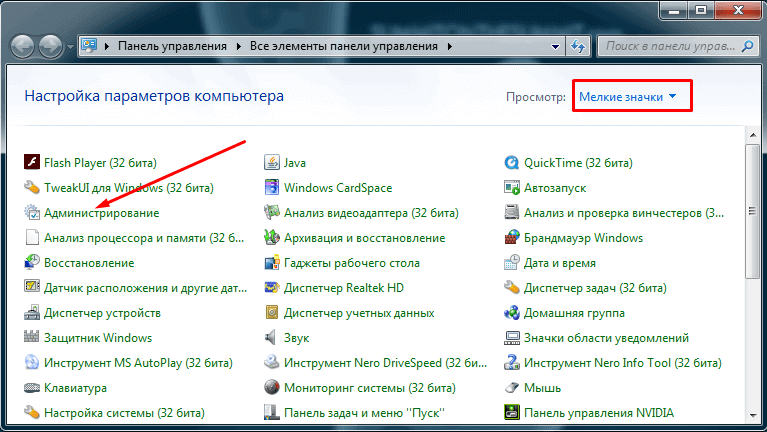
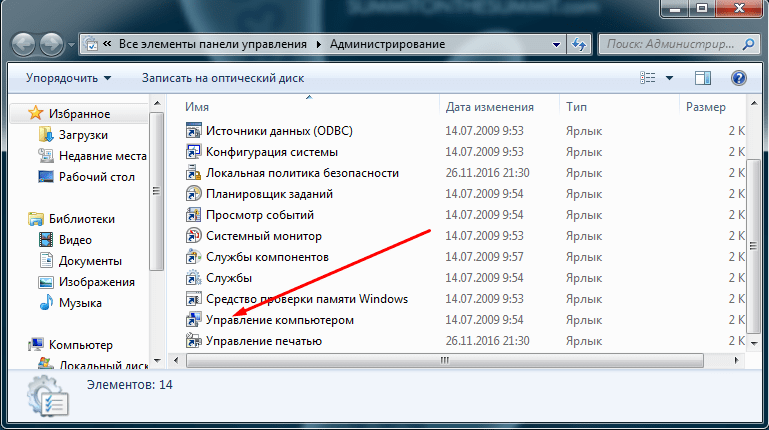


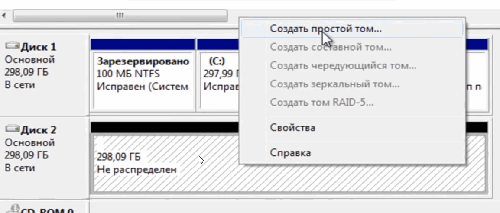

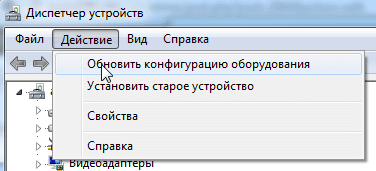





 Нужна помощь? Напишите мне!
Нужна помощь? Напишите мне!
Здравствуйте! Я не могу присвоить букву и создать том что делать? Помогите, пожалуйста)
Добрый день! А жесткий диск виден в «Управление компьютером» или в биосе? Также если HDD не инициализирован, у вас не получится создать букву, инициализируйте его в том же «управление компьютером».
Спасибо за информацию. Отформатировал и сразу появился в дисках.
Благодарю! Очень помогло. Диск был новый, с Ebay пришел. Требовалось форматирование. Нажал создать простой том, присвоил буковку, пять минут помигало и ура — диск в строю!
Приветствую. По ошибке, вместо флешки, скачал и установил Euphony OS(программа для воспроизведения музыки), на внешний USB диск, где хранилась вся музыка в качестве losless. Диск стал нечитаемым, его не распознаёт ни ноутбук, ни телевизор, ни другой ноутбук. Как вернуть жёсткому диску прежнее состояние? Может, как-то удалить эту программу(Euphony OS)? Пожалуйста, ответьте по возможности мне на почту. Спасибо.
Здравствуйте! Euphony OS — это операционная система. Если Windows его видит, то отформатируйте жесткий диск в формат NTFS или FAT32 (зависит от того, какую файловую систему поддерживает телевизор) после чего он заработает.
Добрый день! Подскажите, пожалуйста, в чем может быть проблема и как можно «вытащить» информацию с внешнего накопителя. При подключении к ноутбуку индикатор на внешнем диске загорается, ноутбук (да вообще ни одно устройство) его не видит, есть потуги загрузки, но она не происходит. Выдает ошибку — Запуск этого устройства невозможен. (Код 10). При обновлении драйверов — пишет, что обновлять драйвер не нужно.
Заранее, Спасибо!
Здравствуйте! Попробуйте достать винт из коробки и подключить напрямую через SATA. Далее проверить MHDD или Викторией.
Здравствуйте. В какой-то момент с дуру ума решил поменять файловую систему внешнего жёсткого диска с NTFS на eXFat, чтобы его «видела» PS4. И таки да, она его видит, но вот ноутбук и компьютеры его теперь видеть отказываются от слова совсем. Индикатор на диске мигает красным вместо зелёного, если пытаться что-то делать на компьютере при подключенном HDD, система начинает жутко тормозить и перестаёт сразу после отсоединения диска. Можно ли как-то восстановить его работоспособность? Желательно без форматирования, потому что там то, что осталось от архива фотографий… После того как кот уронил с компа предыдущий внешний диск с полным архивом… Да-да, я знаю что нужно важные файлы в дубле хранить и желательно не на внешнем HDD, но… Ну вот так уже получилось, каждый раз когда я начинаю пытаться разобрать фотки удалить хлам, обработать хорошие, разложить всё по полочкам и собираю для этого все фотки в 1 месте… HDD выходит из строя
Здравствуйте! А этот жесткий диск не падал? Обычно после этого система и начинает виснуть, из-за его неисправности. Если произвести форматирование обычное (не низкоуровневое), то восстановить информацию можно с помощью программ. Можете попробовать провести смену файловой системы без форматирования через командную строку, выполнив команду convert J: /FS:NTFS (где J это буква диска)
Нет, вроде, не падал. Смену файловой системы выполнить не удалось, выдало ошибку, типа, «не удалось выполнить запрос за отведённое время…». По поводу восстановления информации с помощью программ да, знаю, доводилось на флешке пробовать. Не всегда восстанавливается всё, не всегда файлы полностью восстанавливаются (то есть, на фото, допустим, часть нормально выглядит, часть битая после восстановления), зачастую восстанавливается куча мусора, непонятные файлы, дублирующиеся… учитывая, что на диске были тысячи фотографий, каждой может вылезти по 2-3 копии. От мысли, что это всё необходимо будет перебрать становится плохо) Так что, этот вариант я рассматриваю лишь на крайний случай, если больше ничего не сработает…
Добрый вечер, вопрос такой:
При подключении к ноутбуку, драйвера устанавливаются, пишет что удачно. В нижней строке пишет что оборудование подключено, но при заходе в мой компьютер, он не виден. Испробовал разные способы, ничего не помогает.
А жесткий диск рабочий? Если да, то скорее всего проблема с USB драйверами на ноутбуке. Если они обновлялись, откатите их через диспетчер устройств. Либо полностью удалите и установите заново. Желательно их загружать с сайта ноутбука.